Von welchen anderen Websites kommen Besucher auf deine Seite? Das siehst du im Referral Bericht in Google Analytics. Wo du diesen in Google Analytics 4 findest, was du mit den Daten anfängst und wie du eigene, individuelle Reports anlegen kannst, erfährst du in diesem Beitrag.
Was ist Referral Traffic in Google Analytics?
Referral Traffic bezeichnet in Google Analytics den Traffic auf deine Seite, der über Links auf anderen Webseiten erfolgt. Diese Links können auch in Buttons, Bildern oder anderen Elementen sein.
Traffic über Ads wie Google Ads oder Display-Anzeigen, Suchmaschinen oder Links auf einer Subdomain zählen nicht zum Referral Traffic. Bezahlte Links oder gesponserte Platzierungen zählen dagegen zum Referral Traffic.
Wenn jemand auf einen Link auf einer anderen Website klickt und auf deine Seite kommt, wird das in Google Analytics als Referral Traffic gewertet. Die Ursprungsseite wird als „Referral“ bezeichnet und in Google Analytics auch dementsprechend gekennzeichnet.
Zusammen mit Search Traffic, Paid Traffic und Direct Traffic zählt Referral zu den großen Besucherquellen in Google Analytics.
Welche Bedeutung hat Referral Traffic?
Referral Traffic ist zum einen eine riesige, potenzielle Besucherquelle. Der Referral-Traffic-Bericht in Google Analytics zeigt dir, von welchen Websites die Nutzer kommen, bevor sie auf deiner Seite landen. Dies kann dir wertvolle Einblicke geben, welche Partnerschaften und welche Inhalte wirklich Früchte tragen.
Darüber hinaus bedeutet Referral Traffic auch immer eine Empfehlung einer anderen Webseite. Mit einem direkten Link schicken andere Webseiten oder Social Media-Posts nicht nur Besucher, sondern senden auch ein starkes Signal an Suchmaschinen, dass deine Inhalte wertvoll sind. Links von anderen Seiten, je „größer“ diese sind, desto besser, dienen für Google und die anderen Suchmaschinen als Rankingsignal und können für eine bessere organische Sichtbarkeit deiner Inhalte sorgen.
Wenn du den Referral Traffic-Bericht in Google Analytics verstehst und regelmäßig ansiehst, kannst du wertvolle Erkenntnisse für dein Marketing gewinnen.
Das solltest du bei Referral Traffic beachten
Bei der Analyse deines Referral Traffics solltest du besonders auf die Qualität der verweisenden Seiten achten. Nicht jeder Referral ist gleich wertvoll und einige können sogar schädlich für dein Ranking sein, wenn sie von spamverdächtigen Websites stammen.
Achte auch darauf, wie sich der Traffic von verschiedenen Referrals auf die Conversion-Raten und das Nutzerverhalten auf deiner Seite auswirkt. Viele nicht konvertierende Besucher von minderwertigen Seiten können zum Beispiel die Conversion-Rate deiner Seite negativ beeinflussen und Messungen verfälschen.
Nutze die Einblicke der Referral Traffic Sources, um Partnerschaften mit Seiten zu stärken, die hochwertigen Traffic liefern, und um Inhalte zu erstellen, die gezielt auf diese Besucher ausgerichtet sind. So kannst du den Wert deines Referral Traffics maximieren und direkt auf die Bedürfnisse deiner Zielgruppe eingehen.
Unser ISER Framework: Datengetrieben zu mehr Umsatz, Wachstum und Profitabilität ohne mehr Zeit und Geld für Werbung ausgeben zu müssen.

65+ erfolgreich betreute Kunden
Referral Traffic in Google Analytics 4 anzeigen
Mit Google Analytics 4 ist der Referral Traffic-Bericht etwas umgezogen. Du findest die Infos über die Referrals unter Berichte -> Lebenszyklus -> Akquisition
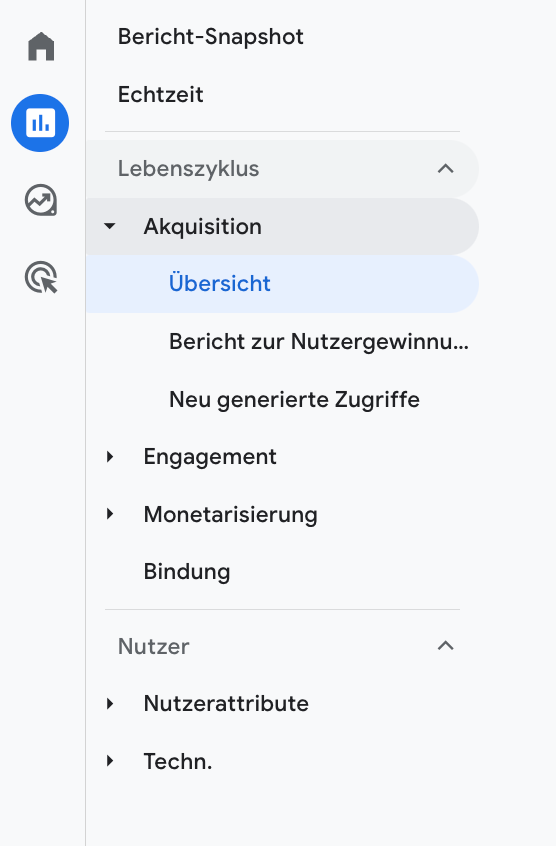
Standardberichte zur Akquisition in Google Analytics 4
Google Analytics 4 legt standardmäßig drei Berichte zur Akquisition bereit, die du alle noch weiter auf deine Bedürfnisse anpassen kannst. Bei „Übersicht“ bekommst du einen grundlegenden Überblick über deine Sessions und deren Quelle.
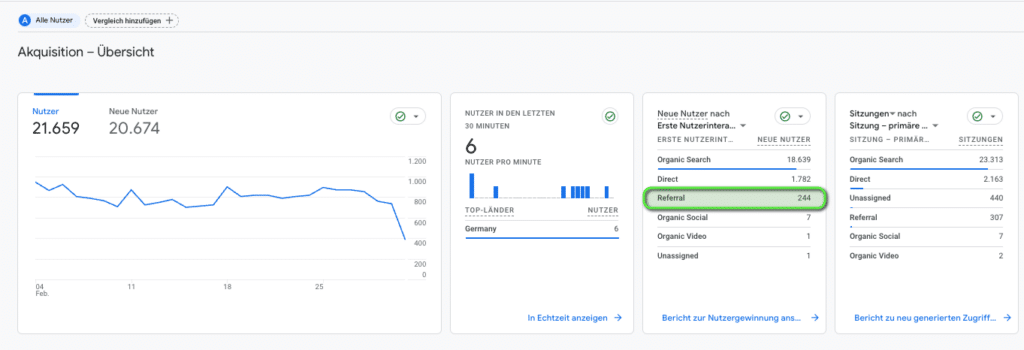
Du siehst, von welchen Traffic-Quellen deine Besucher kamen und wie viel davon Referral-Traffic ist.
Mehr Details findest du dann in den beiden Berichten „Bericht zur Nutzergewinnung“ und „Neu generierte Zugriffe“. Den beiden Berichten liegt eine unterschiedliche Attribution zugrunde. Während bei „Bericht zur Nutzergewinnung“ die Traffic-Quellen der User betrachtet werden, geht es bei „Neu generierte Zugriffe“ um die Quellen der Besucher, die das erste Mal auf deine Website kommen.
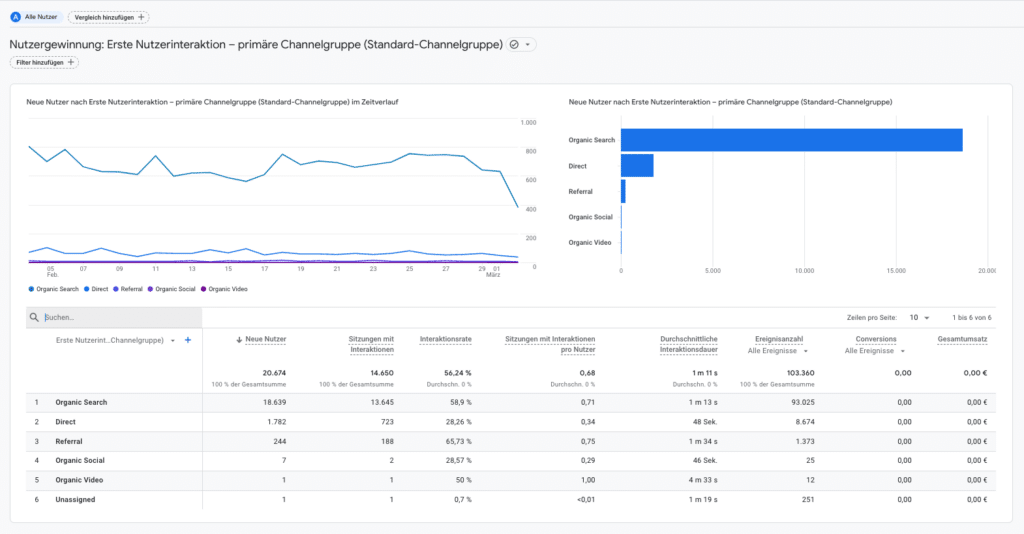
Mehr Details über die Besuche aus Referral-Traffic bekommst du, wenn du den Bericht über das Suchsymbol nach „Referral“ filterst.
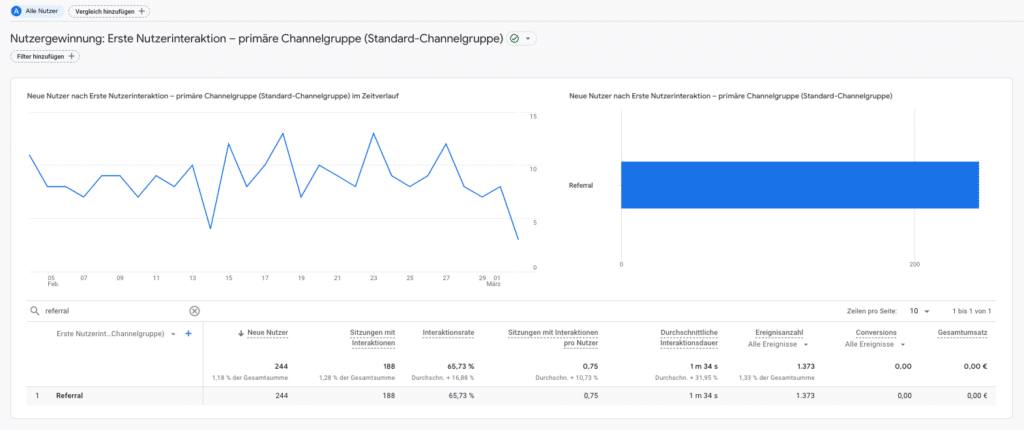
Wie alle Berichte in GA4 kannst du diese Berichte natürlich nach Belieben filtern, um weitere Details über die Besucher deiner Website herauszufinden.
Wo kamen die Besucher her?
Neben den reinen Zahlen und dem Verhalten der Referral-Traffic-Besucher ist natürlich eine Frage besonders interessant: Von welcher Website kamen diese?
Nimm dazu einen Akquisitionsbericht, den du bereits nach „Referral Traffic“ gefiltert hast.
Klicke auf das kleine Plus unter dem Suchfenster und wähle „Besucherquelle“ und dann „Quellplattform“ aus.
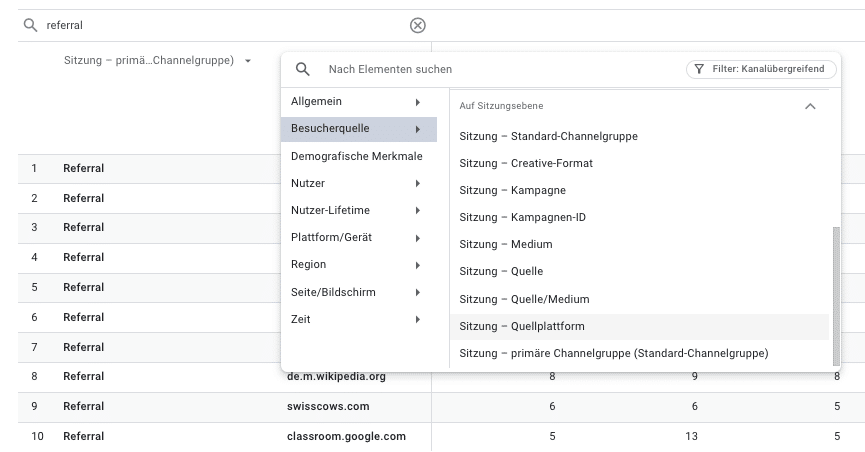
Anschließend siehst du, von welchen Domains du Referral Traffic bekommst.
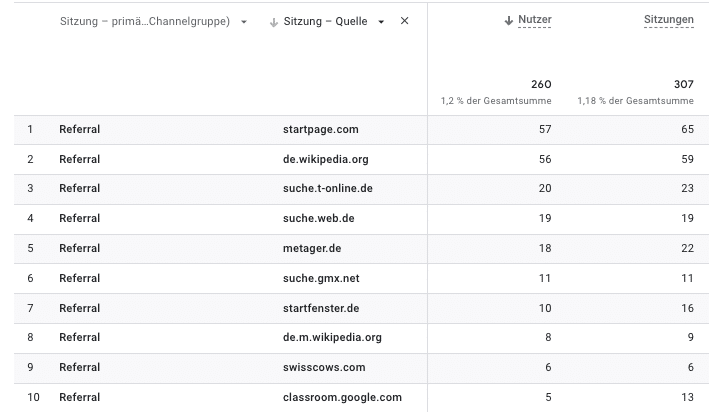
Wenn du nicht nur die Domain, sondern auch die genaue URL wissen willst, kannst du entweder Backlink-Tools wie Ahrefs oder SEMrush oder die Google Search Console nutzen.
Manchmal hilft auch eine Google-Recherche mit deinem Brandnamen und site:referralurl.com, die genaue Seite zu identifizieren.
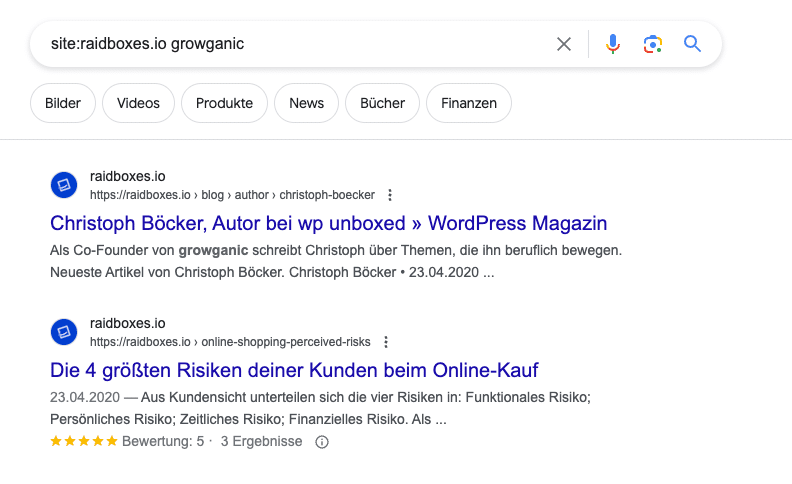
Unerwünschten Referral-Traffic in GA4 ausschließen
Es gibt mehrere Arten von Referrals:
- Self-referral Traffic: Besuche von deinen eigenen (Sub-) Domains
- Nützlicher Referral-Traffic: Erwünschte Besuche von anderen Websites
- Spam
- [Special] Zugeordnete Conversions/Käufe auf Payment Anbieter wie PayPal
Google Analytics 4 schließt den Traffic von deinen eigenen Domains und Subdomains automatisch aus. Falls du die Implementierung von GA4 auf deinen Subdomains nicht sauber erledigt hast, musst du beim Ausschließen des Self-Referral Traffics etwas nacharbeiten.
Du benötigst Hilfe bei der Einrichtung von GA4, Reports und dem sauberen Aufsetzen des Trackings? growganic ist eine erfahrene Google-Analytics-Agentur, die dir bei allen Themen rund um GA4 und der Webanalyse hilft. Kontaktiere uns für ein unverbindliches Gespräch.
Traffic-Quellen von Spam-Websites oder von Bezahlmethoden wie bspw. paypal.com oder adyen.com kannst du in wenigen Schritten von GA4 ausschließen, sodass dein Referral-Bericht sofort von diesen unerwünschten Daten bereinigt ist.
Navigiere über Einstellungen in der rechten unteren Ecke und „Datenstreams“ zu deinem Datenstream. Klicke den entsprechenden Eintrag an, scrolle nach unten und wähle „Tag-Einstellungen bearbeiten“.

Hier klickst du im Reiter „Konfiguration“ auf „Mehr anzeigen“ und „Liste unerwünschter Verweise“.
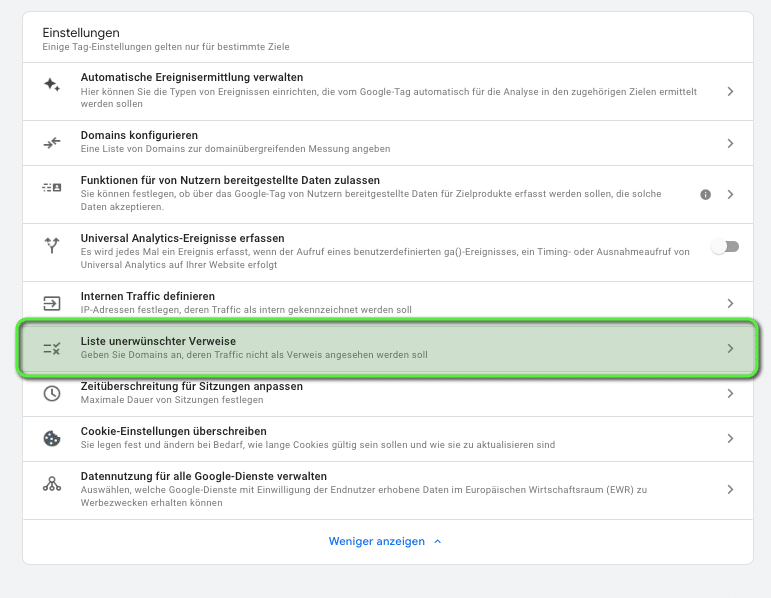
Anschließend kannst du mehrere Bedingungen für Referral Domains angeben, die in Zukunft bei den Berichten ignoriert werden sollen.
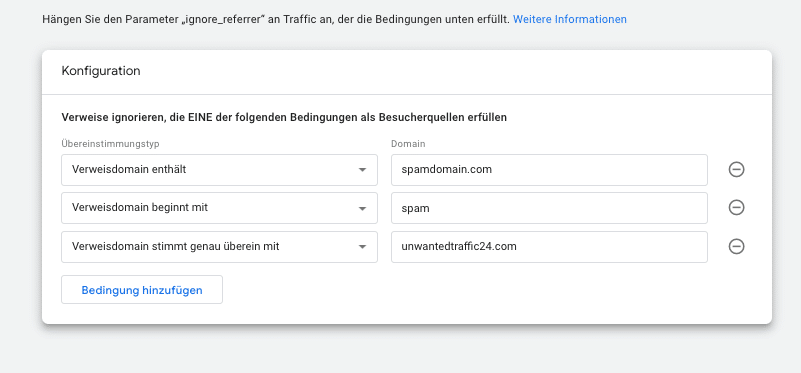
Speichere die Konfiguration zum Abschluss rechts oben ab.
Überprüfe regelmäßig in der Referral-Traffic-Liste, ob dort Spam-Traffic oder unerwünschte Referrals auftauchen. Entferne diese anschließend in der Tag-Konfiguration für ein sauberes Tracking in GA4.
Eigenen Referral-Bericht in Google Analytics 4 erstellen
Neben den Standardübersichten kannst du in Google Analytics 4 auch einen eigenen Referral-Bericht erstellen. In den folgenden Schritten erklären wir dir, wie du einen Bericht für Quelle/Medium in Google Analytics 4 erstellen kannst und so nicht immer den Standard-Bericht filtern und anpassen musst.
Am schnellsten geht es, wenn du dazu einfach einen der Standardberichte wählst und diesen an deine Bedürfnisse anpasst. Wechsle zum Bericht für die neu generierten Zugriffe und klicke rechts oben auf den Stift für „Bericht anpassen“.
Du hast nun alle Optionen, um die Anordnung und die Darstellung der Messwerte zu verändern sowie die Berichtsdaten anzupassen.
Im ersten Schritt kannst du in der rechten Spalte die beiden Diagramme entfernen, um den Bericht etwas sauberer zu gestalten. Dazu klickst du einfach das Auge links neben den Diagrammen an.
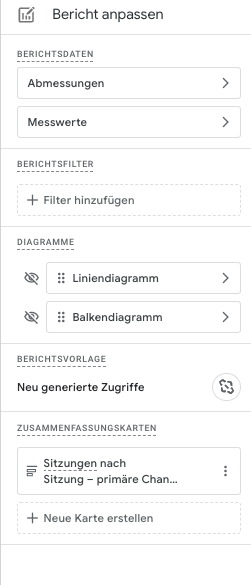
Als Nächstes fügst du einen Filter für den Referral-Traffic hinzu. Klicke bei „Berichtsfilter“ auf „Filter hinzufügen“ und gib bei der Dimension „Sitzung – primäre Channelgruppe“ enthält „Referral“ aus (Großschreibung unbedingt beachten!) und bestätige rechts unten mit „Übernehmen“.

Wenn du jetzt anschließend die primären Dimensionen konfigurierst, kannst du „Quelle“ als Standard festlegen, sodass dein Bericht immer die Referral-Websites als Erstes anzeigt.
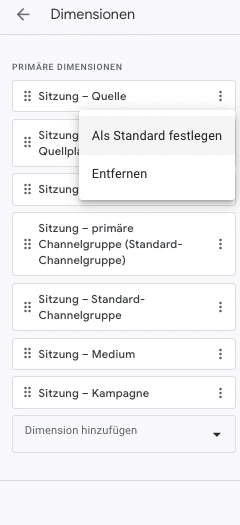
Mit Klick auf „Messwerte“ kannst du anschließend die Spalten anpassen und beispielsweise irrelevante Infos entfernen. Wenn du etwa Ziele nicht mit einem Euro-Wert hinterlegt hast, lohnt es sich nicht, diese Information anzuzeigen. Wahlweise kannst du auch neue Messwerte wie die Conversion-Rate hinzufügen.
Als Ergebnis erhältst du einen schlanken Referral-Bericht mit genau den nötigen Informationen.
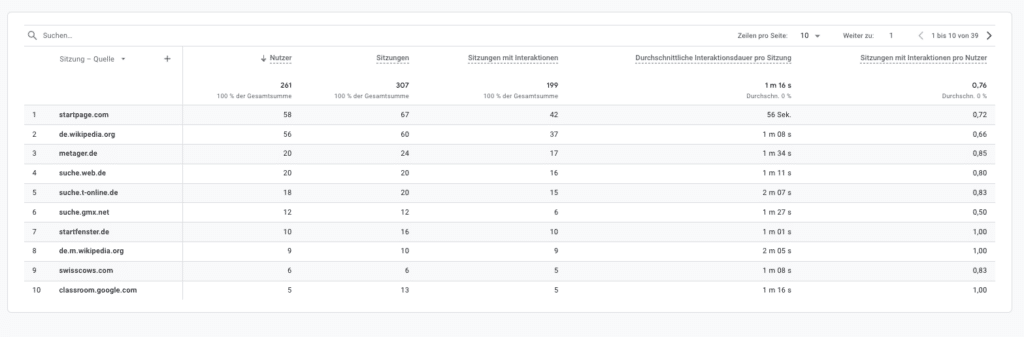
Wenn du fertig bist, speicherst du ihn einfach als neuen Google Analytics-Bericht ab.
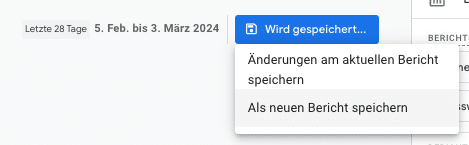
Der Bericht wird nun in deiner Bibliothek abgelegt.
Um den erstellten Bericht jetzt in deiner Übersicht anzuzeigen, musst du ihn zu einer Sammlung hinzufügen, was du mit einem Klick auf „Bibliothek“ links unten machen kannst.
Die Sammlungen sind die Sektionen, die in der Berichtsübersicht in GA angezeigt werden.

Klicke bei einer veröffentlichten Sammlung deiner Wahl auf Sammlung bearbeiten und ziehe den neu erstellen Bericht per Drag-and-Drop hinein.
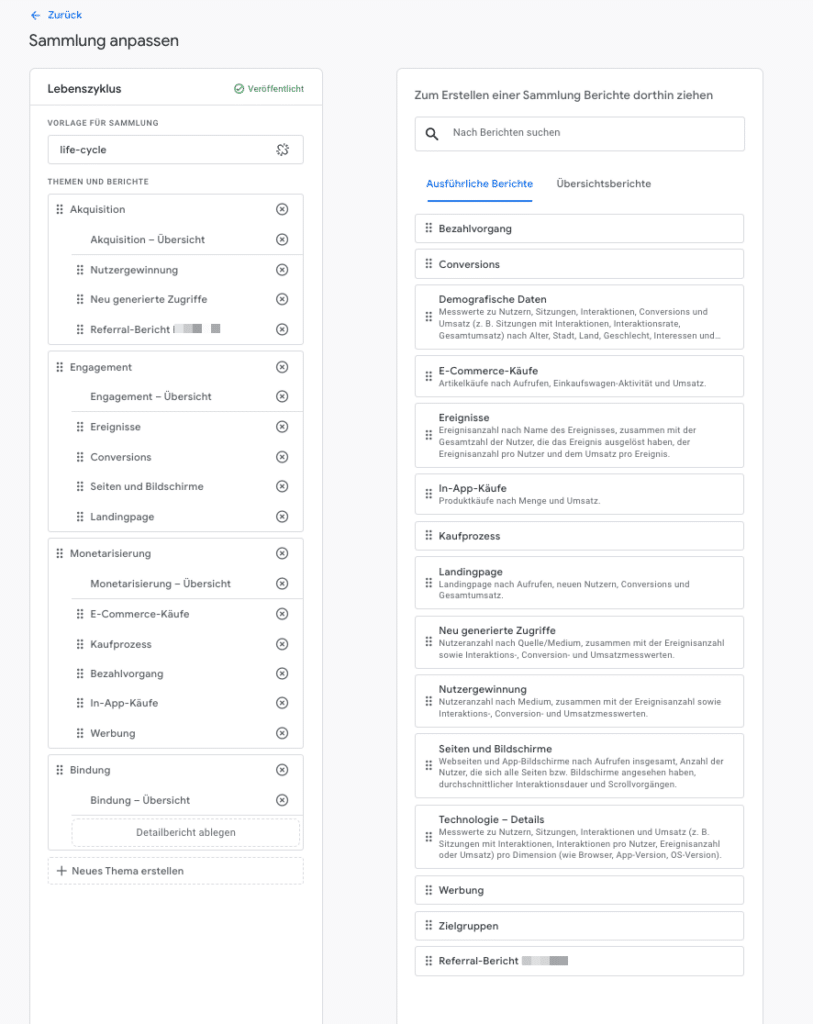
Anschließend ist der neue Referral-Bericht in deiner Übersicht schnell zu erreichen.
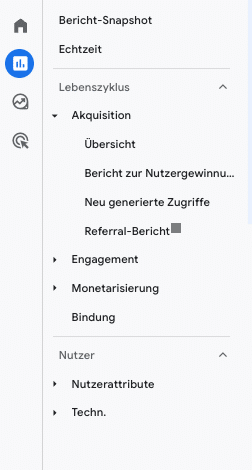
Diese Anleitung gilt selbstverständlich auch analog für alle anderen Berichte, die du in Google Analytics 4 erstellen willst. Beispielsweise kannst du auch deine Conversions mit einem individuellen Report verfolgen oder die Verweildauer der Besucher deines Online-Shops im Auge behalten.
Falls du Unterstützung bei der Webanalyse mit Google Analytics 4 benötigst, melde dich gerne bei uns.








